Sicuramente avrete una marea di disegni dei vostri frugoletti, tutti molto belli e colorati, per il nostro scopo servono invece disegni in bianco e nero.
Se non avete nulla, date ai vostri bambini un bel pennarello nero, un foglio e lasciateli disegnare a piacere.
Cosa serve:
uno scanner;
un programma di grafica, andate qui, per scaricarne di gratuiti;
un disegno in bianco e nero;
una stampante per stampare il disegno finito;
PASSO 1: accendete il vostro scanner e collegatelo al vostro computer, posizionate il foglio con la parte disegnata sul fondo (voi vedrete la parte senza il disegno);
Box "acquisisci da scanner"
 PASSO 2: aprite il programma Paint.net (completamente gratuito) andate su
PASSO 2: aprite il programma Paint.net (completamente gratuito) andate su File > Acquisisci > da scanner o macchina fotografica, si aprirà un box, selezionate il vostro scanner, date OK. Si aprirà un altro box, scegliete "immagini in scala di grigi".
Su "regola la qualità dell'immagine digitalizzata" scegliete la risoluzione dpi per la stampa, per un'ottima stampa è al massimo 300 dpi, voi potreste scegliere 100 o 200.
Anteprima della scannerizzazione

PASSO 3: cliccate su anteprima per avere una prova della vostra scannerizzazione, potete anche regolare la grandezza, trascinando i quadratini che si sono evidenziati intorno ai lati dell'immagine. Date Ok quando avete finito di ritagliare il disegno.
Il disegno sarà immediatamente dentro Paint.net e potrete incominciare a colorarlo;
Colorare il disegno con lo strumento secchiello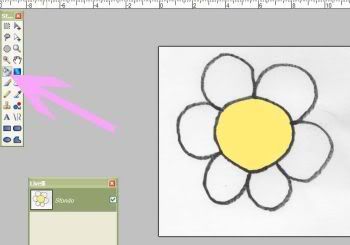
PASSO 4: scegliete lo strumento secchiello, dal pannello degli strumenti, scegliete il colore dal box colori e cliccate sulle forme del fiore, ad esempio il bottone centrale, per riempirlo di giallo.
Procedete allo stesso modo per i petali, scegliendo di volta in volta il colore che preferite.
Usando le opzioni di riempimento dello strumento secchiello (in alto c'è una riga dalla quale potete aprire un menu a tendina e scegliere tra i vari tipi di riempimento, sono tantissime).
Effetti di riempimento dello strumento secchiello
 PASSO 5: per stampare il disegno, andate su File, si apre un box per la stampa guidata, cliccate su "avanti", selezionate la vostra stampante (che avrete acceso e collegato al vostro computer), su "preferenze stampa" potete scegliere tra varie opzioni sulla scelta della carta e la qualità, nel nostro caso potete scegliere "foto" o "testo e grafica" se avete aggiunto il nome del bambino sul disegno. Vi apparirà un box, in cui potrete scegliere la dimensione di stampa, selezionate tra le varie possibilità e avrete in tempo reale l'anteprima del vostro disegno stampato.
PASSO 5: per stampare il disegno, andate su File, si apre un box per la stampa guidata, cliccate su "avanti", selezionate la vostra stampante (che avrete acceso e collegato al vostro computer), su "preferenze stampa" potete scegliere tra varie opzioni sulla scelta della carta e la qualità, nel nostro caso potete scegliere "foto" o "testo e grafica" se avete aggiunto il nome del bambino sul disegno. Vi apparirà un box, in cui potrete scegliere la dimensione di stampa, selezionate tra le varie possibilità e avrete in tempo reale l'anteprima del vostro disegno stampato. Quando avete scelto cliccate su "avanti".
Box "stampa guidata"
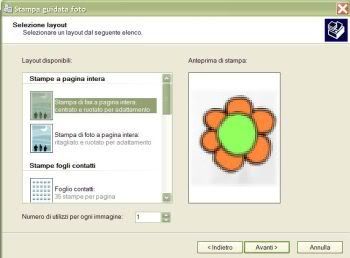 Bene, ora avete il vostro disegno stampato!
Bene, ora avete il vostro disegno stampato!Se vi interessano altri tutorial, scegliete tra i tag sul lato destro, oppure cliccando qui avrete altre risorse e tutorial.
Se vuoi imparare una stravagante tecnica per disegnare con il tuo bambino, leggi questo articolo.
A presto!
By Ximi

 Divertiti a cercare tra le risorse gratuite selezionate per i bambini.
Divertiti a cercare tra le risorse gratuite selezionate per i bambini. Tante risorse freeby per disegnare e sperimentare.
Tante risorse freeby per disegnare e sperimentare. Tanti piccoli tutorial semplici sulla grafica pensati per i bimbi
Tanti piccoli tutorial semplici sulla grafica pensati per i bimbi  Fai conoscere al tuo bambino le fiabe classiche ed entra nel magico mondo in punta di piedi.
Fai conoscere al tuo bambino le fiabe classiche ed entra nel magico mondo in punta di piedi. 









0 commenti:
Posta un commento